Menampilkan kode kesalahan DOS
Sering bingung atau sering mengalami kesalahan dalam mengeksekusi perintah eksternal DOS ? (misalnya chkdsk, xcopy, attrib, dll) ? Kini jangan lagi, karena Anda dapat mengetahui kesalahan apa yang Anda lakukan. Caranya pada MS-DOS Prompt ketikkan COMMAND /Z. Perintah ini tidak berlaku untuk perintah internal seperti copy, dir, rename, dll. Untuk kembali ke modus MS-DOS "biasa" Anda cukup menuliskan perintah EXIT COMMAND.
Alternatif lain memanggil MS-DOS prompt
Selain lewat menu Start/Program/MS-DOS Prompt, ada cara lain untuk masuk menuju MS-DOS Prompt. Caranya, masuk ke menu Start/Run dan ketikkan COMMAND lalu klik OK.
Parameter tersembunyi bagi DIR
Ternyata perintah DIR mempunyai sebuah parameter yang tersembunyi, yaitu DIR /Z. Jika Anda mengetikkan perintah tersebut maka DOS akan menampilkan file dengan menyembunyikan nama panjang yang biasanya muncul di sebelah kanan. Jika anda mengetikkan DIR /B maka yang akan tampil hanya nama panjangnya saja. Sementara DIR /Z/B akan menampilkan nama pendeknya saja.Pindah directory dg mudah pada DOS prompt
Anda pasti sudah tahu kalau DOS prompt hanya dapat menampilkan 8 karakter (untuk nama file dan directory). Saat Anda pengen pindah directory dengan mengetikkan perintah cd Program Files (misalnya), maka akan terjadi error. Hal ini karena pada DOS prompt directory Program Files akan terlihat menjadi Progra~1. Ini tentunya dapat membingungkan kita. Ada cara yang lebih mudah untuk melakukan "operasi" pada file atau directory yang lebih dari 8 karakter. Caranya dengan menambahkan tanda petik. Misalnya : cd "Program Files" untuk pindah ke directory Program Files.
Tombol fungsi pada DOS prompt
Tombol-tombol di bawah ini dapat Anda gunakan untuk mempercepat perintah DOS pada DOS prompt.
|
Parameter tersembunyi DOS
TRUENAME
Digunakan untuk menampilkan path file atau directory
Syntax:
TRUENAME namafile -
FDISK /STATUS
Ada cara yang lebih mudah untuk melihat informasi partisi harddisk. Kalau biasanya kita harus masuk dulu ke FDISK kemudian memilih option 4. Maka dengan FDISK /STATUS kita dapat langsung langsung melihat informasi partisi tersebut. Perintah ini setidaknya dapat memperpendek langkah kerja kita dan mengurangi resiko kesalahan pada FDISK. Catatan : Perintah ini tidak akan bekerja pada DOS 3.30.
FDISK /MBR
Perintah di atas akan menuliskan pada master boot record pada hard disk tanpa merubah informasi tabel partisi. Sebagai catatan, penulisan pada master boot record (pada kasus ini) dapat menimbulkan beberapa masalah pada beberapa dual boot program. Bagi Anda yang pernah menginstall Linux dan Windows pada satu hard disk dan meletakkan LILO pada master boot record, Anda dapat menghilangkan LILO dengan perintah tersebut. Anda juga dapat menghilangkan virus yang menyerang boot sector, dengan cara booting dari disk yang bersih dan FDISK /MBR.
SHELL=C:\COMMAND.COM /P /F pada (config.sys)
Perintah di atas akan menjalankan "Fail" pada pilihan "Abort, Retry, Fail" (Pilihan "Abort, Retry, Fail" biasa muncul bila terjadi "masalah" pada saat berada pada DOS prompt).
VER /R
Menampilan informasi tentang versi DOS secara lebih lengkap
Parameter rahasia Format
Menentukan ukuran cluster: format Drive: /z:ClusterSize*2
Tidak menyimpan informasi buat unformat: format Drive: /u
Contoh:
Format d: /z:8 akan menghasilkan cluster ukuran 4 kB Contoh:
Format d: /z:32 akan menghasilkan cluster ukuran 16 kB
Mengcopy dari Dos Prompt
Suatu saat Anda mungkin ingin melakukan copy tampilan text yang ada pada Dos Prompt. Untuk itu ikuti tips berikut :
- Klik icon
 (Mark) yang terletak pada toolbar Dos Prompt.
(Mark) yang terletak pada toolbar Dos Prompt. - Pilih area yang ingin Anda copy dengan melakukan drag.
- Tekan icon
 (Copy).
(Copy). - Setelah itu Anda dapat melakukan Paste, misalnya dari Notepad, MS Word, dll.
Saat Anda masuk ke Dos Prompt biasanya yang muncul adalah window dos prompt yang berukuran kecil. Untuk memperbesar tampilan dos prompt hinga memenuhi layar (full screen) caranya cukup tekan Alt + Enter. Untuk mengembalikannya tekan kembali kedua tombol tersebut.
Mengingat perintah Dos
Sering menggunakan Dos prompt ? Ada baiknya Anda menggunakan salah satu "fasilitas" yang ada, yaitu doskey. Fungsinya adalah untuk "mengingat" perintah-perintah yang pernah Anda ketikkan pada dos prompt. Sehingga untuk menggunakan perintah yg pernah Anda ketikkan cukup gunakan tombol panah ke atas.
|  |
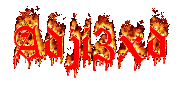

0 komentar:
Posting Komentar